В тази глава ще научите как да:
• Показване или скриване на менюто Редактор.
• преместете на друго място отделна единица в победата на ER.
• Изберете и прехвърли няколко лица.
• достъп до менюто за бърз достъп, се фокусира върху същността.
• Създаване на нов обект.
Информация за лица,
Има една известна част от основната информация, която трябва да знаете, преди да започнете да рисувате същността:
• Каква е същността на
• Какви са инструментите на кутията с инструменти, ще трябва
РЕЗЮМЕ използва за представяне на набор от реални или абстрактни обекти (хора, места, събития и т.н.), които споделят общи характеристики или характеристики. Същността - на "логично" обект, който през физическата среда, базата данни съдържа таблица. Предприятието в ER победа обикновено описва трите части на информацията: атрибути, които са първични ключове и неключови атрибути от тип предприятие.
Както е показано на екрана на менюто на редактора
Как да покажете или скриете менюто на редактора
1. Дайте команда "Show Редактор Меню" в менюто опция за показване на редактора на менюто
ER спечели в лентата с менюта.
2. За да премахнете от менюто на редактора, повторете командата.
Подкрепа за организации в инструментариума
ER победа инструментариум съдържа два вида лица: независими и зависими. Независим орган - едно предприятие, чиято случаи може да бъде еднозначно идентифицирани без определяне връзката й с друг субект. Зависимо лице - субект, чиито случаи не може да бъде еднозначно идентифицирани без определяне отношенията си на друго лице или лица.
Как да използвате инструментите за предприятието
1. Насочете курсора върху инструмента, което трябва, и щракнете с десния бутон на мишката.
2. Кликнете върху всяка точка на диаграмата.
Трансфер до друго място на отделни лица ER победа
Трансфер до друг субект в победата на ER е много проста.
Как да прехвърля същността на
1. Щракнете върху предприятието. то (плъзгане) Плъзнете на ново място.
2. Отпуснете бутона на мишката.
ER победа автоматично предизвиква свързване с новата картина.
Изберете и прехвърляне на множество лица ER победа
Понякога е удобно да се движат няколко лица на друго място. За да направите това, има функция на множествена избор. Няколко лица наведнъж, можете да изберете два начина:
ласо метод ви позволява да изберете няколко лица и взаимоотношения в същото време, да ги преместване, изтриване, копиране или ги преместете, за да видите графики.
Както улавяне чрез ласо модел сегмент
1. Кликнете върху фона схема на мястото, което се намира непосредствено над и в ляво от снимачната площадка субект, който искате да изберете.
Когато натиснете бутона на мишката, ще видите курсора заема формата на кръст.
2. Без да отпускате бутона на мишката, да преместите курсора надясно и надолу, така че субектите и отношенията, които искате да изберете, напълно засегнати пунктирана линия. (Лица, които не са напълно попадат в пунктираната линия няма да бъдат избрани).
3. Отпуснете бутона на мишката. Ще откриете, че всички лица, хванати в капана на ласо, маркиран като активен.
4. С цел да се движат много лица от едно място на друго, кликнете върху вътрешната част на апарата и я (плъзгане) се движат, като отделна единица.
Всички избрани лица и връзките между тях ще започнат да се движат по едно и също време. За да отмените избора на лица, кликнете някъде фона на графиката.
При избора на лице, създадено по този начин, когато натиснете клавиша SHIFT и, без да го освобождава, кликнете с мишката върху всеки обект на желания комплекта. Както и при предишния метод, всеки избран единица се маркира двете активни. Чрез комбиниране на тези два метода, можете да изберете почти всяка серия.
Как да изберем метод Shift-клик
1. Натиснете бутона SHIFT и го задръжте.
2. Кликнете веднъж на всеки обект, който искате да изберете. Той ще бъде осветен.
3. Наборът от лица, прехвърлени на друго място и настройката се отменя по същия начин, както в случая с ласото на метод.
Как да използвате редактора на менюта
• размотавам (падащото) меню в лентата на главното меню.
• изскачащо меню, което се появява при щракване с десния бутон на мишката върху даден обект в прозореца на графиката.
Как да използвате падащото меню, Редактор
• подтип отношения режими
Когато зададете режим в една от тези групи, победата на ER задава този режим и да поставят знамето до режима на фиксирано меню. Само един режим може да бъде настроен във всяка група.
ER победа показва режимите и заповядва да се задейства само ако избраната база данни поддържа използването на тригери.
Изберете изглед Редактор на екрана на менюто
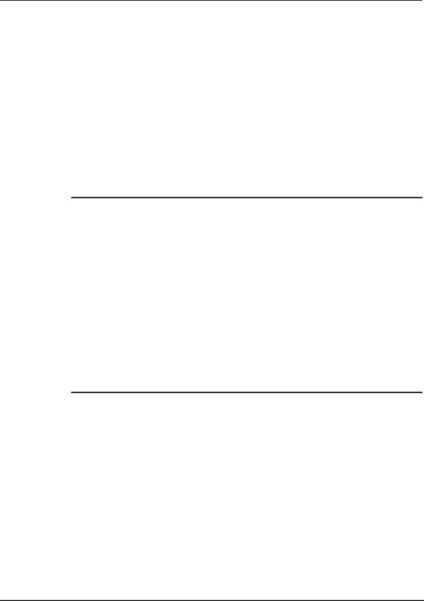
Създаването на нови лица
Досега сте работили само със стрелката на избор, която се намира в кутията с инструменти. Останалата част от иконите на инструментариум представлява всички видове обекти и отношения, които могат да бъдат създадени в победата на ER. Ако нямате инструментариум екран, можете да включите (CTRL-T).
Как да се създаде ново предприятие
1. кликвания върху иконата независим субект (площад с остри ъгли). Той се намира в непосредствена близост до избора на стрелката.
Когато кликнете върху иконата, тя е осветена. форма на курсора се променя: появява кръстче вместо стрели.
2. Поставете кръстчето до мястото, където ще бъде нов субект, и натиснете бутона на мишката.
Това ще бъде нов субект с етикет E / #, където "Е" е същността и "#" - уникален номер. Стаи лица са използвани само веднъж и последователно увеличават, като се започва от нула.
1. Дайте командата "Entity-Умение" в менюто редактор и кликнете два пъти върху редактирания юридическото лице или
Насочете курсора върху редактирана лице, щракнете с десния бутон на мишката и нека меню "Entity-Умение".
Можете да настроите курсора до желаното поле (област) с помощта на мишката или клавиша TAB. Редът на прехода от един прозорец (област) към друг ER победа - от горе до долу и от ляво на дясно. Отиваш на линията за всички активни диалогови обекти (полета, бутони, бутони, прозорци, списъци и др.)
1. Посочва се името на предприятието.
Забележка: Уверете се, че имате определен стандарт за името на работа, така че всичко си е по същество пунктуация същото. Наличието на общ формат за имената премахва възможността за бъдещи проблеми.
2. Посочете вида на лице, ако искате да я промените (ако е необходимо).
3. Въведете атрибутите на първичния ключ и не-ключ.
4. Когато сте готови, кликнете върху "OK".
Как да промените размера на прозорците на първичния ключ и неключови атрибути
За да се улесни редактирането на атрибути преоразмеряване на прозорците си, за да отговарят на вашите нужди, заснемане на границата. Тя ви позволява да видите повече данни, но и други прозорци са скрити. За да видите скритите прозорци с преоразмеряване прозорци уголемява така, че да не засенчи останалите.
1. Щракнете върху стрелката на полето Combo. Появява се прозорец, който съдържа цялата същност на този модел.
промени, натиснете "Отказ" бутон.
• За да изберете вида на растерно изображение файл, който искате да включите в таблицата в същността на демонстрация на ниво Икона, кликнете върху бутона "Bitmap" (повече за това виждам.
Глава 2, демонстрационни изображения нива в ER победа, Sec. "Нивото на икони (Icon)").
Как да промените размера на прозореца, за да се определи същността
Как да се използва прозорец Combo кутия "субект"
1. Щракнете върху стрелката в полето за комбо. Появява се прозорец, който съдържа цялата същност на този модел.
Веднага след като по този начин да отидеш от едно лице на друго, всички предишни данни се съхраняват.
1. Дайте командата "Entity Забележка / заявка / Sample" в менюто редактор и кликнете два пъти върху лицето, което искате да редактирате или
Насочете курсора към природата и с десен клик. Можете да влезете в менюто за бърз достъп, се фокусира върху същността. Дайте команда "Entity Note / заявка / Sample".
2. Преминаване към прозореца, изберете предприятието, с които искате да работите.
Този метод помага да се спести време в процеса на определяне на модела.
3. Кликнете върху "ОК", за да спаси всички промени.
• За да се върнете в основния прозорец, без да запазвате промените, щракнете върху "Отказ".
Въведете примери за заявки
Примерен съд Window данни може да се увеличи, така че да може да се види повече линии за данни.
Как да се използва комбинирано поле "юридическото лице" на
1. Щракнете върху стрелката в полето за комбо. Появява се прозорец, който съдържа цялата същност на този модел.
Веднага след като по този начин да отидеш от едно лице на друго, всички предишни данни се съхраняват.
1. Дайте командата "Умение Definition" в менюто редактор и кликнете два пъти върху лицето, което искате да редактирате или
Насочете курсора към природата и с десен клик. Можете да влезете в менюто за бърз достъп, се фокусира върху същността. Дайте командата "Умение Definition".
2. Въведете определението. За да преминете към следващия ред, използвайте ключ "Carriage Return".
След добавянето на определението, щракнете върху следните атрибути от списъка за да го активирате.
Как да променя логически и физически имената на атрибутите
Използвайте прозореца за избор Питай при Update, когато искате да Ервин
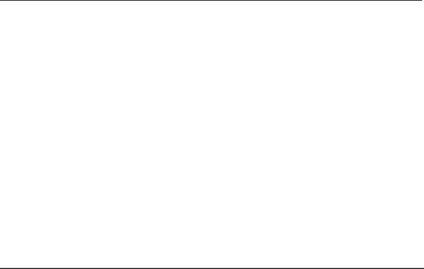
да бъде скрит. За да видите скритата прозореца, върнете прозореца на увеличение на предишния размер, така че да не бъде закрита от други прозорци.
Как да се използва комбинирано поле "юридическото лице" на
1. Щракнете върху стрелката в полето за комбо. Появява се прозорец, който съдържа цялата същност на този модел.
Веднага след като по този начин да отидеш от едно лице на друго, всички предишни данни се съхраняват.
Как да въведе бележката (бележка)
1. Кликнете върху атрибут, който е в списъка "Entity-Умение List".
2. Въведете коментара "Атрибутът Забележка" в прозореца.
3. След като приключите с въвеждането забележката за един атрибут, щракнете върху следния атрибут от списъка, и така нататък, докато не завърши цялата работа.
избира лицето, с които можете да отидете на работа с други лица в този модел.
Как да се използва комбинирано поле "юридическото лице" на
1. Щракнете върху стрелката в полето за комбо. Появява се прозорец, който съдържа цялата същност на този модел.
Веднага след като по този начин да отидеш от едно лице на друго, всички предишни данни се съхраняват.
Припомняне глава 3
Как да покажете или скриете менюто на редактора
Дайте команда "Меню Покажи Editor" в менюто с опции.
Как да се движи самостоятелно предприятие на друго място
Щракнете върху същността, тя (плъзгане) се премести на ново място и освобождаване.
Как да изберете и да се премести на няколко лица наведнъж
Начин на употреба ласо или SHIFT-Кликнете, за да генерира множество от субекти, които искате да прехвърлите. След това кликнете върху някоя от избраните лица се движат целия набор до желаната позиция и го пуснете.
Как да влезете в пряк менюто, се фокусира върху същността
Насочете курсора към обекта, който искате да редактирате, и кликнете с десния бутон на мишката.
Как да се създаде ново предприятие
Кликнете върху една от иконите в кутията с инструменти, посочване на характера на, а след това - на мястото на екрана, където искате да поставите на новата структура.
Уверете се, че режимът е "Entity-Умение" е активна в менюто Editor и след това щракнете двукратно върху лицето, което искате да редактирате.
Кликнете върху една от иконите в кутията с инструменти, посочване на характера на, и след това кликнете два пъти върху мястото на екрана, където искате да поставите на новата структура.
